
ImTOO DivX Converter(多功能视频转换器)
v7.8.19 免费版- 软件大小:37.85 MB
- 更新日期:2021-01-08 17:00
- 软件语言:多国语言
- 软件类别:文件转换
- 软件授权:免费版
- 软件官网:待审核
- 适用平台:WinXP, Win7, Win8, Win10, WinAll
- 软件厂商:

软件介绍 人气软件 下载地址
ImTOO DivX Converter是一款专业的视频转换器,可满足您所有的DivX视频转换需求;该程序可以将AVI、MKV、VOB等各种视频格式转换为DivX格式;使用此功能强大的软件,用户还可以提取和转换各种视频格式的音频;此工具具有许多有用的功能,可让您转换视频片段,自定义输出文件大小,分割视频以及调整参数;支持将DivX转换器设置为在后台运行以最大程度地减少CPU使用率,使用内置的可调整大小的播放器预览视频,从中拍摄快照并将其另存为JPG,GIF,PNG或BMP图像;支持批量转换利用其批量转换功能,可以同时将多个视频文件转换为DivX和其它格式!
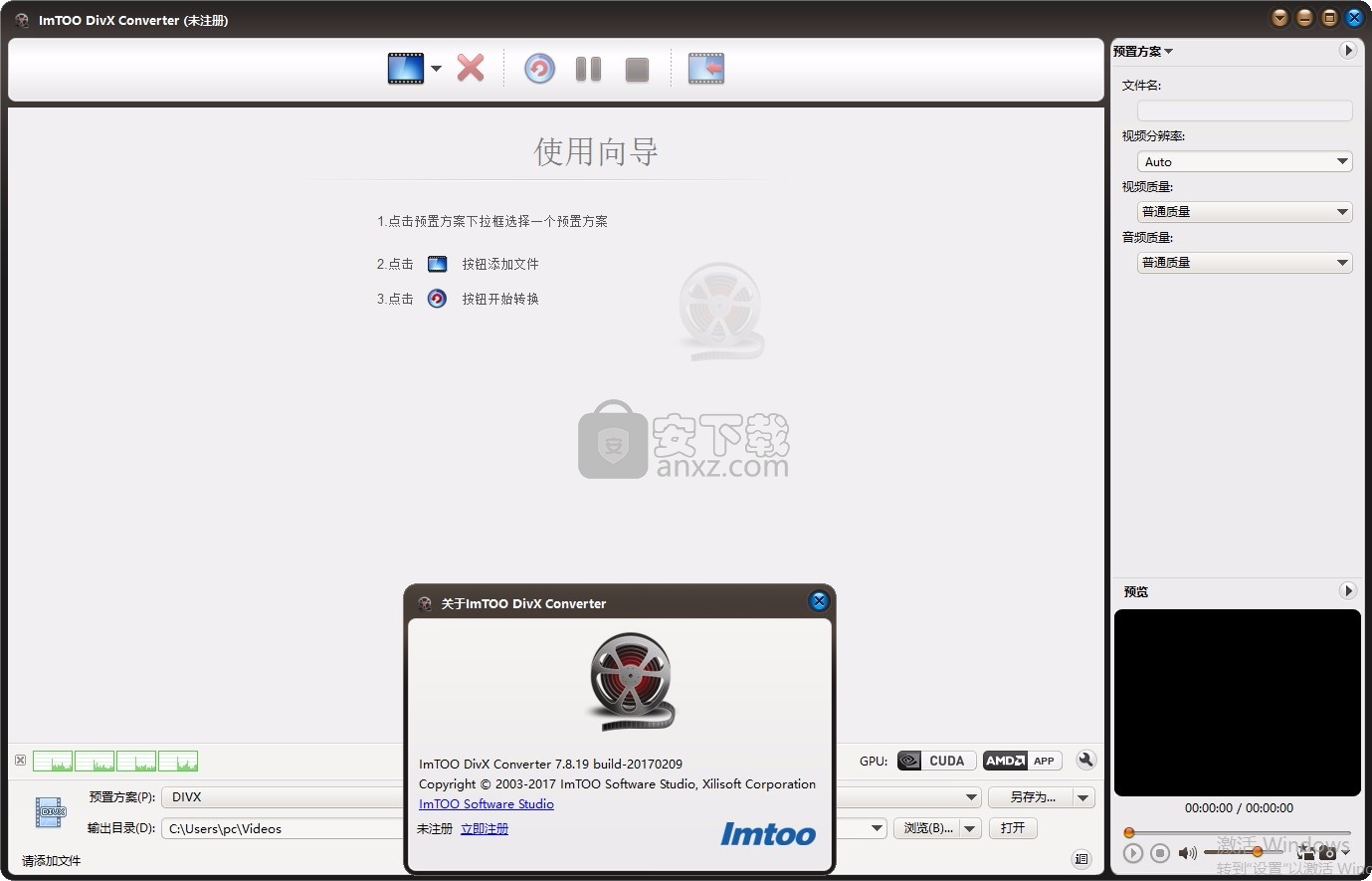
软件功能
DivX Video Converter和General Video Converter将包括RM和WMV的视频转换为DivX;
以及:3GP,AVI,MKV,MPEG-4,MP4,MOV
在所有支持的视频格式之间转换。
M4A和MP3音频提取器以出色的音质将视频中的音频提取并转换为MP3和M4A格式(例如DivX到MP3)。
将DivX视频从流行的视频格式(包括AVI转换为DivX,将MKV转换为Div,将MP4转换为DivX
将3GP / MPEG / MOV / RM / WMV / VOB转换为DivX)并在支持的视频格式之间进行转换
从视频中提取音频并将其转换为MP3和M4A音频
高速多文件转换和出色的输出质量
软件特色
采用NVIDIA CUDA和AMD APP技术将转换速度提高到5倍。
支持多核CPU,可提供最高的视频转换速度。
根据用户定义的分割时间或文件大小,将视频文件分割为几种DivX或其他文件类型。
通过指定视频的开始时间和持续时间,剪辑并转换原始视频中的任何片段。
使用“比特率计算器”精确地将文件转换为所需的大小。
同时将文件转换为多种格式。
调整参数,例如比特率,帧率,编解码器,分辨率,质量和音频通道。
预设“任务后操作”(退出应用程序,关闭,休眠,由系统支持),然后所需的操作将在任务结束时自动执行。
提供电源管理功能。
安装步骤
1、用户可以点击本网站提供的下载路径下载得到对应的程序安装包
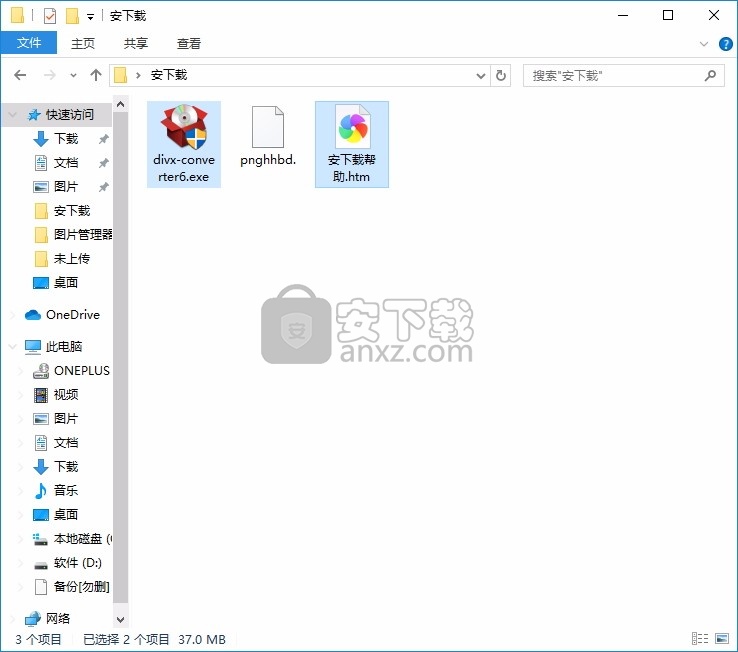
2、只需要使用解压功能将压缩包打开,双击主程序即可进行安装,弹出程序安装界面
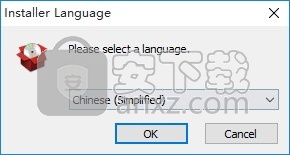

3、同意上述协议条款,然后继续安装应用程序,点击同意按钮即可
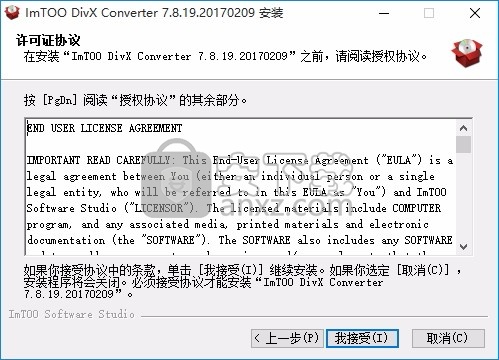
4、可以根据自己的需要点击浏览按钮将应用程序的安装路径进行更改
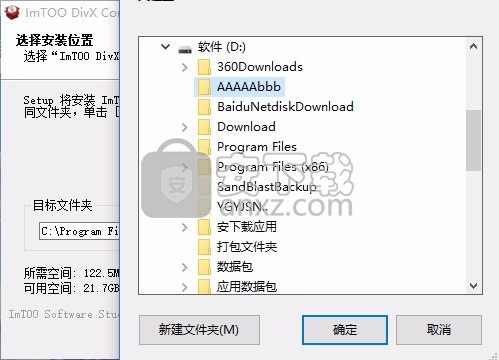
5、弹出以下界面,用户可以直接使用鼠标点击下一步按钮
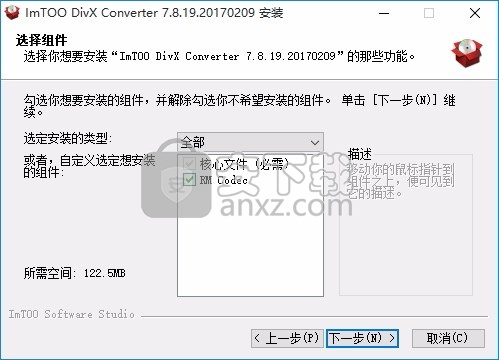
6、桌面快捷键的创建可以根据用户的需要进行创建,也可以不创建

7、现在准备安装主程序,点击安装按钮开始安装
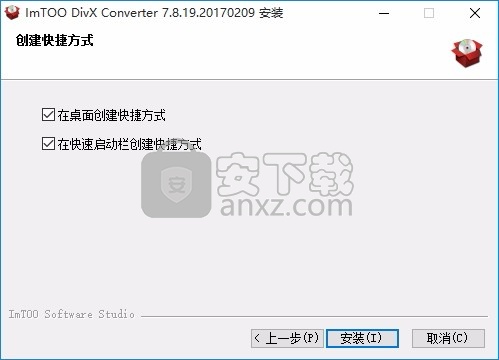
8、弹出应用程序安装进度条加载界面,只需要等待加载完成即可
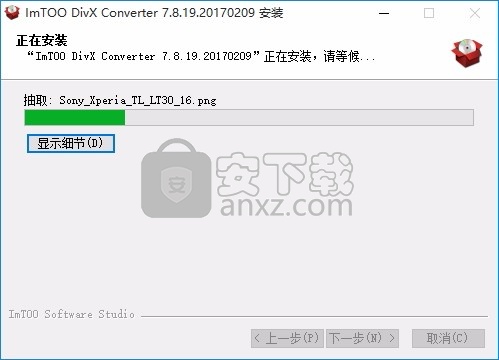
9、根据提示点击安装,弹出程序安装完成界面,点击完成按钮即可

使用教程
加载文件
单击工具栏上的“添加文件”下拉按钮,单击“添加文件…”选项,然后在打开的对话框中选择想要的视频、音频或图片文件。加载的文件将显示在文件列表中。
或单击“添加文件夹…”选项,然后选择您想要的文件夹,然后将该文件夹中的所有文件加载到文件列表中。
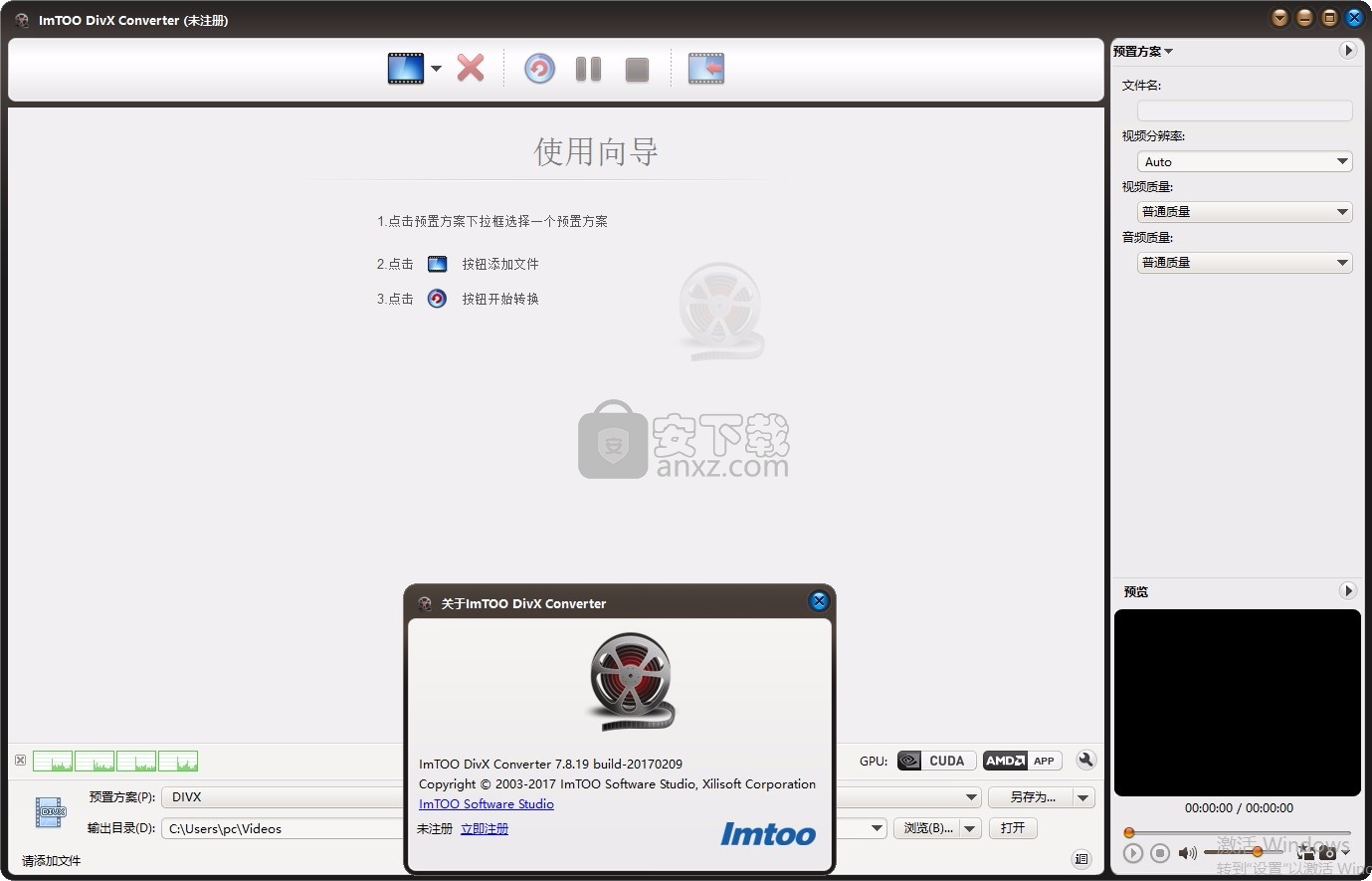
你也可以将文件添加到文件列表中,点击文件>添加文件…或添加文件夹…选项,并在打开的对话框中选择您想要的文件或文件夹。
选择配置文件
在“文件”列表中选择一个或多个文件,单击“打开配置文件”下拉列表,然后在“分类配置文件”列表中选择需要的配置文件。小贴士:
(1)如果您对默认的配置文件参数设置不满意,可以在右侧的配置文件设置面板进行调整。
单击面板上的下拉按钮,选择“基本设置”、“视频编解码”、“音频编解码”、“图片编解码”、“元数据”选项,进入相应面板进行参数调整。
(2)您可以在配置文件列表的关键字文本框中输入配置文件的关键字,快速搜索到您想要的配置文件。
选择目的地
单击Browse…在设置面板上的下拉按钮,选择浏览…选项,然后在打开的对话框中选择用于保存输出文件的目标文件夹,并单击OK按钮返回到主窗口。
如果您的电脑已经连接了iPod、iPhone、iPod touch、PSP或其他设备,您可以点击浏览下拉按钮来检查相应的选项,以导出输出文件到您的设备。
开始转换
完成上述设置后,在文件列表中检查需要转换的文件,并单击工具栏上的convert Checked Item(s)按钮开始转换。您可以在主窗口底部的进度条中查看进度
提示:在转换过程中,您可以根据自己的需要,随时单击“暂停检查项”或“停止检查项”按钮暂停或停止转换。
人气软件
-

PDFdo PDF Converter(PDFdo PDF转换器) 46.5 MB
/简体中文 -

vCard(vcf)文件生成器 4.24 MB
/简体中文 -

lid converter pdf(PDF转换器) 115.0 MB
/简体中文 -

Any PDF to DWG Converter(pdf转dwg格式转换器) 3.99 MB
/简体中文 -

PDF Image Extraction Wizard(pdf提取图片工具) 5.0 MB
/简体中文 -

Spin 3D Mesh Converter(3d模型格式转换器) 0.32 MB
/简体中文 -

天若OCR文字识别工具 13.5 MB
/简体中文 -

金山PDF转WORD转换器(WPS PDF to Word) 41.3 MB
/简体中文 -

FoxPDF Word to PDF Converter(Word转PDF工具) 13.9 MB
/简体中文 -

Audio Reader XL(文字转语音软件) 73.7 MB
/简体中文


 我速PDF转换器 2.3.1.0
我速PDF转换器 2.3.1.0  金舟PDF转换器 6.7.7.0
金舟PDF转换器 6.7.7.0  极速玩转 v1.0.2.37
极速玩转 v1.0.2.37  嗨格式PDF转换器 v3.6.200.529
嗨格式PDF转换器 v3.6.200.529  PDFChef2021(PDF编辑器) v21.0.0 中文
PDFChef2021(PDF编辑器) v21.0.0 中文  Batch HXS to DOC Converter(HXS转Word转换器) v2020.12.502.2474 破解
Batch HXS to DOC Converter(HXS转Word转换器) v2020.12.502.2474 破解  无敌PDF转JPG工具 v2.2
无敌PDF转JPG工具 v2.2 














